2 luotettavaa tapaa poistaa MobileIron MDM salasanalla tai ilman
Näyttääkö iPhonesi tai iPadisi merkkejä siitä, että MobileIron hallinnoi sitä? Ehkä näet asetuksissa, sovelluksissa tai datan käytössä rajoituksia. Tämä johtuu siitä, että MobileIron on järjestelmä, joka on suunniteltu mobiililaitteiden hallintaan ja suojaamiseen. Yritykset ja koulut käyttävät sitä tietojensa turvassa pitämiseen ja laitteiden etähallintaan.
MobileIron MDM voi lukita asioita. Se saattaa estää sinua nollaamasta laitetta tai asentamasta tiettyjä sovelluksia. Monet yritykset käyttävät sitä hallitakseen työntekijöilleen antamiaan iPhoneja ja iPadeja.
Jos laitteesi on lukittu MobileIronilla ja haluat poistaa sen, olet oikeassa paikassa. Tässä oppaassa näytämme, kuinka voit poistaa MobileIron MDM -profiilin salasanalla tai ilman.
Vieritä vain alas ja seuraa tilanteeseesi parhaiten sopivia ohjeita!
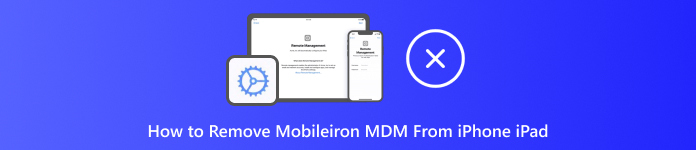
Tässä artikkelissa:
Osa 1: Mikä on MobileIron MDM
Kauan sitten Apple kehitti MDM:n. Se tarkoittaa mobiililaitteiden hallintaa (Mobile Device Management). Sen avulla opettajat ja IT-alan työntekijät voivat hallita iPhoneja, iPadeja tai muita laitteita etäältä. He voivat lähettää komentoja tietokoneelta puhelimeen. Se auttaa pitämään laitteen turvassa ja toiminnassa oikein.
MobileIron MDM on työkalu, joka käyttää Applen MDM-järjestelmää. Kun laite liittyy, se saa erityisen profiilin. Tällä profiililla on sääntöjä, ja se voi estää USB:n käytön, lopettaa tiedostojen jakamisen tai rajoittaa datan käyttöä. Koulut tai yritykset käyttävät sitä varmistaakseen, etteivät ihmiset muuta asetuksia.
Profiili voi tulla yritykseltä tai käyttäjältä itseltään. Mutta useimmiten yritys omistaa sen. Siksi sitä ei voi noin vain poistaa. Jos et tiedä käyttäjätunnusta tai salasanaa, et voi poistaa sitä.
The Mobiililaitteiden hallinta (MDM)-profiili auttaa suojaamaan laitetta ja yrityksen yksityisiä tietoja. Se helpottaa hallintaa, vaikka sinulla olisi 100 puhelinta tai enemmän. Siksi yritykset ja koulut käyttävät sitä paljon.
Osa 2: MobileIronin poistaminen iPadista asetuksissa
Jos iPadissasi on MobileIron ja tiedät salasanan, sen poistaminen on melko helppoa. iPadissa on sisäänrakennettu tapa poistaa MobileIron-profiili. Tämä menetelmä toimii parhaiten, jos iPadia ei ole lukittu tai koulu tai työpaikka ei hallitse sitä. Kun aloitat poiston, järjestelmä pyytää salasanaa. Kun olet kirjoittanut salasanan, MobileIron-profiili poistetaan. Tämän jälkeen iPadisi palautuu normaaliksi. Se on nopein ja turvallisin tapa poistaa MobileIron, kunhan tiedät oikean koodin.
Mene iPadillesi. Napauta asetukset sovellus. Vieritä sitten alas ja napauta Kenraali.
Kenraalin sisällä valikkoa, vieritä alas, kunnes näet Laitehallinta tai VPN ja laitehallinta ja paina sitä.
Tästä näet, onko olemassa MDM-profiili asennettu. Siinä saattaa lukea jotain tällaista MobileIron tai Yrityksen MDM.
Tästä näet, onko olemassa MDM-profiili asennettu. Siinä saattaa lukea jotain tällaista MobileIron tai Yrityksen MDM.
Jos iPadiasi ei valvota ja syötit oikean salasanan, MobileIron-profiili poistetaan heti. Tämän jälkeen iPad ei enää noudata kyseisen MDM-profiilin sääntöjä. Sinulla on taas täydet käyttöoikeudet.
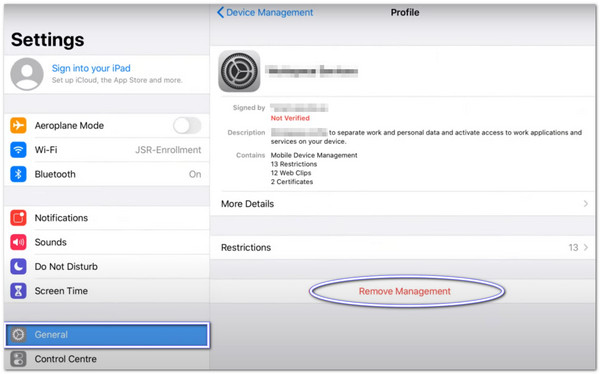
Osa 3: MobileIronin poistaminen iPadista ilman salasanaa
Jos MobileIron MDM lukitsee iPadisi etkä tiedä salasanaa, et voi käyttää monia ominaisuuksia. Et voi poistaa profiileja, nollata laitetta etkä myöskään asentaa tai muuttaa joitakin sovelluksia.
Siksi tarvitset työkalun, joka voi ohittaa kaiken tuon; imyPass iPassGo on tähän tarkoitukseen tehty työkalu. Sen avulla voit poistaa MDM:n iPadiltasi, jopa ilman käyttäjätunnusta tai salasanaa. Se antaa sinulle jälleen täyden käyttöoikeuden. Voit käyttää kaikkia iPadisi ominaisuuksia ilman estoja tai rajoituksia. Parasta on se, että MDM:n poistaminen vie vain muutaman napsautuksen.
Ohjelmisto toimii nopeasti ja suunnittelua on erittäin helppo seurata. Vaikka et olisikaan tekniikan asiantuntija, voit tehdä sen askel askeleelta ilman ongelmia. Se on kuin 1-2-3. Varmista vain, että iPad on kytkettynä tietokoneeseen käytön aikana.
Luota alla olevaan oppaaseen selvittääksesi, kuinka MobileIron poistetaan iPhonesta tai iPadista ilman salasanaa:
Siirry viralliselle imyPass iPassGo -verkkosivustolle ja lataa ohjelma tietokoneellesi. Näet Ilmainen lataus -painiketta. Valitse järjestelmällesi sopiva versio (Windows tai Mac). Lataamisen jälkeen asenna ohjelma. Noudata asennusohjelman ohjeita. Kun olet valmis, avaa ohjelma.
Napsauta ohjelman sisällä vaihtoehtoa, jossa lukee Poista MDMTämä tila on tarkoitettu poistamaan MobileIron tai mikä tahansa muu MDM-profiili käytöstä.
Sinun tarvitsee nyt liittää iPad tietokoneeseen USB-kaapelilla. Odota, että ohjelma tunnistaa laitteesi, ja kun se on valmis, napsauta alkaa -painiketta.
Kun olet napsauttanut Käynnistä-painiketta, imyPass iPassGo alkaa toimia. Älä irrota iPadia pistorasiasta tai sulje ohjelmaa tänä aikana. Prosessi kestää vain muutaman minuutin.
Kun se on valmis, iPad käynnistyy uudelleen automaattisesti. Sen jälkeen MobileIron MDM -lukitus poistuu. Nyt voit käyttää iPadiasi vapaasti ilman rajoituksia.
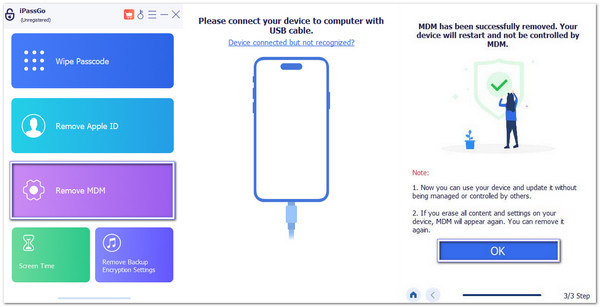
Lisäinformaatio: Kun olet poistanut MobileIronin imyPass iPassGo -työkalulla, voit tehdä sillä enemmänkin. Tämä työkalu ei ole tarkoitettu vain MDM:ään; se toimii myös monien iPhonen ja iPadin lukitusongelmien ratkaisemiseen. Voit käyttää sitä 4- ja 6-numeroisten pääsykoodien avaamiseen. Se toimii myös Face ID:n ja Touch ID:n kanssa. Vaikka olisit unohtanut… Näyttöajan pääsykoodi, se voi auttaa myös siinä. Se on tehty ihmisille, jotka lukittuvat ulos iPhonestaan tai iPadistaan. Joten jos myöhemmin kohtaat muita lukitusongelmia, et tarvitse uutta työkalua.
Johtopäätös
MobileIron MDM on älykäs tapa yrityksille ja kouluille valvoa laitteita. Se pitää kaiken turvassa ja helposti hallittavana. Mutta joskus käyttäjät saattavat haluta poistaa sen käytöstä. Jatkuva tarkkailu voi tuntua ärsyttävältä.
Jos iPhoneasi tai iPadiasi ei valvota, voit poistaa MobileIron-mobiililaitteiden hallinta asetuksista. Se on yksinkertaista ja nopeaa. Mutta jos laitetta valvotaan, et voi tehdä sitä. Tarvitset apua luotettavalta työkalulta. Yksi hyvä vaihtoehto on imyPass iPassGoSe voi poistaa MobileIron MDM:n jopa ilman salasanaa. Se on nopea eikä vaadi teknisiä taitoja.
Siinä kaikki, mitä sinun tarvitsee tietää MobileIron MDM:stä, sen käyttötarkoituksista ja siitä eroon pääsemisestä. Valitse sinulle parhaiten sopiva menetelmä ja seuraa ohjeita!
Kuumia ratkaisuja
-
Avaa iOS
- Katsaus ilmaisiin iCloud Unlock -palveluihin
- Ohita iCloud-aktivointi IMEI:llä
- Poista Mosyle MDM iPhonesta ja iPadista
- Poista support.apple.com/iphone/passcode
- Checkra1n iCloud Bypassin katsaus
- Ohita iPhonen lukitusnäytön pääsykoodi
- Kuinka Jailbreak iPhone
- Avaa iPhone ilman tietokonetta
- Ohita iPhone lukittu omistajalle
- iPhonen tehdasasetusten palautus ilman Apple ID -salasanaa
-
iOS-vinkkejä
-
Avaa Android
-
Windowsin salasana

